イベントの監視
Lenovo XClarity Orchestrator から、すべてのリソース・イベントと監査イベントの履歴リストにアクセスできます。
このタスクについて
リソース・イベントは、管理対象デバイス、リソース・マネージャー、または XClarity Orchestrator で発生したハードウェアまたは Orchestrator の状態を識別します。これらの監査イベントを使用して、ハードウェアおよび Orchestrator サーバーに関連する問題の追跡と分析を行うことができます。
監査イベントは、リソース・マネージャーまたは XClarity Orchestrator から実行されたユーザー・アクティビティの記録です。これらの監査イベントを使用して、認証関連の問題の追跡と分析を行うことができます。
イベント・ログには、リソース・イベントと監査イベントの両方が含まれています。また、すべてのソースから最大 10 万イベントを含めることができます。1 つのリソース・マネージャーとその管理対象デバイスからは、最大 5 万のイベントを記録できます。1 つの管理対象デバイスからは、最大 1,000 のイベントを記録できます。イベント数が最大に達すると、次のイベントを受信したときに最も古いイベントが破棄されます。
「重大度」列には、イベントの重大度が示されます。以下の重大度が使用されます。
- (
) 通知。操作は不要です。
- (
) 警告。操作を遅延させることができます。または操作は不要です。
- (
) クリティカル。即時操作が必要です。
- なし。保守を必要としない通知アラートです。
- (
) ユーザー。問題を解決するための回復アクションを実行します。
- (
 ) サポート。コール・ホームが関連するデバイスを管理するXClarity Orchestratorまたはリソース・マネージャーで有効になっている場合、通常、アラートは Lenovo サポート・センターに送信されます。ただし、そのデバイスに対して同じアラート ID のオープン・サービス・チケットがすでに存在する場合は除きます (コール・ホームを使用して自動的にサービス・チケットを開く を参照)。
) サポート。コール・ホームが関連するデバイスを管理するXClarity Orchestratorまたはリソース・マネージャーで有効になっている場合、通常、アラートは Lenovo サポート・センターに送信されます。ただし、そのデバイスに対して同じアラート ID のオープン・サービス・チケットがすでに存在する場合は除きます (コール・ホームを使用して自動的にサービス・チケットを開く を参照)。コール・ホームが有効になっていない場合は、サービス・チケットを手動で開いて問題を解決することをお勧めします (Lenovo サポート・センターでサービス・チケットを手動で開く を参照)。
手順
イベントを表示するには、以下の 1 つ以上の手順を実行します。
- すべてのリソースまたは監査イベントの表示
XClarity Orchestrator のメニュー・バーで、をクリックして、「イベント」カードを表示します。次に、「リソース・イベント」タブまたは「監査イベント」タブをクリックして、ログ項目を表示します。
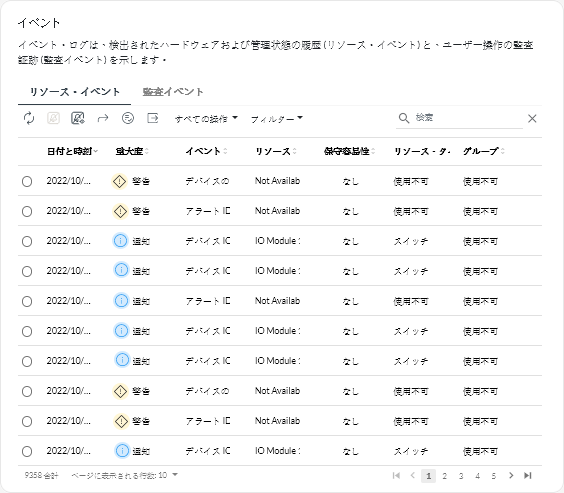
- 特定のデバイスに関するリソースまたは監査イベントの表示
- XClarity Orchestrator のメニュー・バーで「リソース (
 )」をクリックし、デバイス・タイプ (「サーバー」、「スイッチ」など) をクリックすると、カード・リストに、該当するタイプのすべての管理対象デバイスが表示されます。
)」をクリックし、デバイス・タイプ (「サーバー」、「スイッチ」など) をクリックすると、カード・リストに、該当するタイプのすべての管理対象デバイスが表示されます。 - デバイスの行をクリックすると、該当デバイスのデバイス要約カードが表示されます。
- 「イベント・ログ」タブをクリックして、そのデバイスの「イベント」ページを表示します。
- XClarity Orchestrator のメニュー・バーで「リソース (